Hur fixar du långsam Internetanslutning på iOS 11/12?
"Efter att ha uppgraderat till iOS 12 eller iOS 11 på mina 6-tal har LTE-tjänsten blivit ganska långsam. Mitt Wi-Fi-hem är något bättre, men också långsammare efter uppdateringen. Har någon några förslag? Tack."
Det kan vara möjligt att uppdatera iPhone / iPad / iPod till iOS 11du kan njuta av de nya funktionerna i detta nyaste Apple-system, det kan också ge dig många problem eftersom det rapporteras ha några buggar och orsaka olika problem av många användare. Vissa säger till och med att internetnätverket blir extremt långsamt efter uppdateringen av iOS 12/11 när de använder Safari, Facebook och andra mobilappar, vilket till stor del förstörde deras upplevelse av att använda iPhone / iPad / iPod. Om du söker på nätet efter enkla korrigeringar för att fixa internetförbindelse och öka internetanslutningen på iOS 11 (iOS 12) ger den här artikeln alla möjliga lösningar åt dig.
Varför din iPhone / iPad / iPod: s internetanslutning går långsamt?
- 1. Internet-cache är full;
- 2. Nätstockning;
- 3. För många appar öppnas i din bakgrund;
- 4. Enhetsminnet är minimalt;
- 5. Wi-Fi-nätverket går långsamt;
- 6. Dålig signal;
- 7. iOS 11-buggar.
Hur reparerar jag dålig internetanslutning på iOS 11/12?
Vanliga sätt att reparera Internet långsamt på iOS 11/12
- 1. Starta om dina iDeivces. Tryck och håll ner Sleep / Wake-knappen i några sekunder, skjut fältet för att stänga av enheten. Tryck sedan ner och håll nere Sleep / Wake-knappen igen och släpp när du ser Apple-logotypen visas.
- 2. Stäng av svag Wi-Fi. Ibland orsakas långsam internetuppkoppling av dålig Wi-Fi-signal. Se till att din enhet är frånkopplad från den här typen av Wi-Fi.
- 3. Rengör cache på iPhone / iPad / iPod. Gå till Inställningar >> Allmänt >> iPhone-lagring, välj en app som det finns för mycket cache i men som du sällan använder och välj "Offload App". Detta raderar cache och frigör utrymme för dina iDevices, men raderar inte appens data och inställningar.
- 4. Rengör skräp- och tempfiler på din iPhone / iPad / iPod med Tenorshare iCareFone Cleaner. Med detta iOS-rengöringsverktyg kan du städa upp värdelösa filer på din iPhone, iPad eller iPod med ett klick. Anslut din enhet till verktyget, välj Start för att börja skanna filer. När skanningen är klar kan du välja vilken typ av filer du vill ta bort för gott.

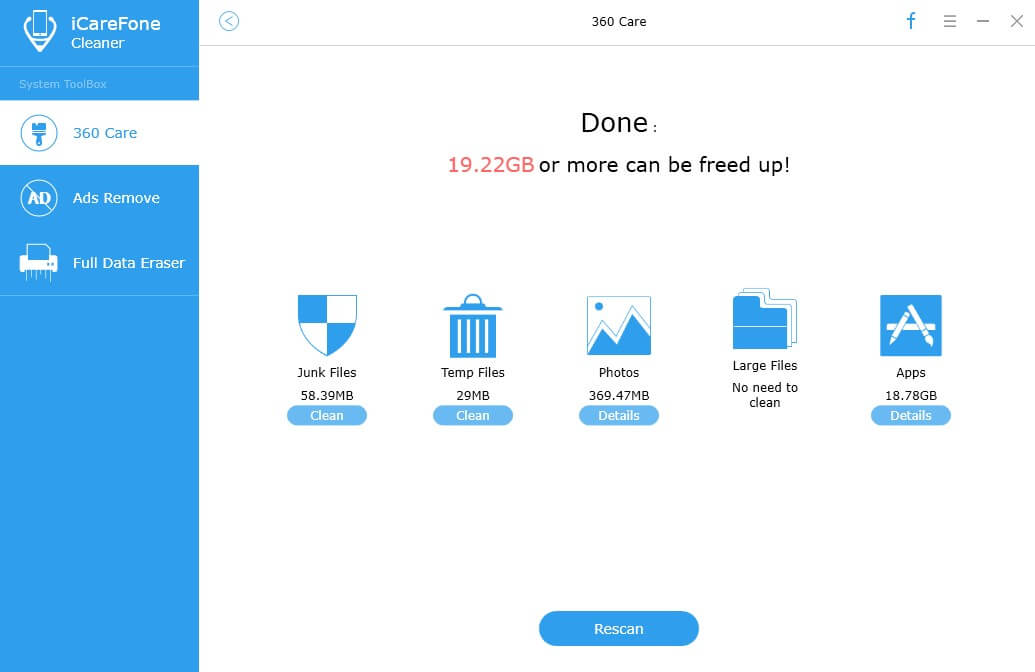
Fixa svagt nätverk på iOS 12/11 med hjälp av Tenorshare ReiBoot
När ovanstående fixar inte gör din laggyInternet snabbare på iOS 12 och 11, jag rekommenderar att du reparerar iOS-system med den bästa iPhone-systemåterställningsprogramvaran ReiBoot. Det kommer att installera iOS 11-systemet på din enhet utan dataförlust, och kan därför vara bra för att fixa långsam internetuppkoppling på iPhone / iPad.
Steg 1: Anslut din enhet till programvaran. Välj "Fix All iOS Stuck" och sedan "Fix Now".

Steg 2: Välj "Ladda ner" och Tenorshare ReiBoot laddar ner den matchande iOS-firmware för dig. Alternativt kan du välja den fasta programvaran som redan finns på din dator genom att klicka på "Välj".

Steg 3: När du har slutfört nedladdningen väljer du "Starta reparation" för att reparera iOS 11 på din enhet. Efter några minuter kommer dina iDevices att repareras framgångsrikt.

Sammanfattning
Nästa gång du stöter på internet långsamt efter iOSuppdatera, prova ovanstående metoder för att räkna ut saker, särskilt Tenorshare ReiBoot, som troligen kommer att göra internethastigheten snabbare på iPhone och iPad. Och du behöver inte säkerhetskopiera dina data eftersom det kommer att hålla filerna på din enhet säkra och sunda under och efter systemreparation. Om du fortfarande har internetproblem efter att ha testat metoderna ovan kan du försöka nedgradera iOS 12 till iOS 11 eller iOS 11 till iOS 10 för att lösa problemet.







![[Problem löst] iPhone 7 Lagging och frysning](/images/iphone7-tips/issue-solved-iphone-7-lagging-and-freezing.jpg)

